
Parfois, nous pouvons avoir besoin d'un enregistreur pour capturer la musique en streaming, audio et musique de fond du système. Ou enregistrez notre voix à partir d'un microphone.
Mais un novice peut ne pas savoir comment enregistrer de l'audio sur PC.
Dans cet article, je teste 8 façons d'enregistrer de l'audio de bureau pour vous tous. Cela ne vous prendra que 5 minutes pour les lire dans l'ordre. Alors, ne manquez pas cette navigation rapide et pratique.
Cependant, si vous ne voulez pas perdre votre temps à les tester un par un, vous pouvez le diriger vers la partie 1. Ensuite, vous trouverez le meilleur moyen de enregistrer le son de l'ordinateur.
CONTENU
- Partie 1. Meilleure façon d'enregistrer l'audio d'un ordinateur
- Partie 2. Comment faire pour Audacity enregistrer l'audio d'un ordinateur ?
- Partie 3. Comment enregistrer l'audio d'un ordinateur avec QuickTime Player ?
- Partie 4. Comment enregistrer de l'audio sur Windows 10 avec Voice Recorder ?
- Partie 5. Comment enregistrer du son à partir d'un ordinateur avec un enregistreur de son gratuit ?
- Partie 6. Comment enregistrer l'audio d'un ordinateur en ligne - Capture d'écran?
- Partie 7. Comment enregistrer de l'audio à partir d'un ordinateur en ligne avec l'extension de capture audio Chrome ?
- Partie 8. Tableau de comparaison de l'enregistreur audio
Meilleure façon d'enregistrer l'audio d'un ordinateur
Enregistreur d'écran AmoyShare est le meilleur moyen d'enregistrer l'audio d'un ordinateur. Et lorsque vous enregistrez, il vous permet d'améliorer la qualité audio en supprimant le bruit de fond et en augmentant le volume de votre voix.
Ici, vous pouvez capturer facilement non seulement l'audio, mais aussi l'écran et la webcam, tels que des vidéos en streaming, de la musique, des jeux, des conférences, des réunions, etc.
Les étapes suivantes expliquent comment enregistrer l'audio d'un ordinateur.
Screen Recorder
Capturez instantanément de la vidéo et de l'audio HD
- pour Windows 10/8/7
- pour Mac OS X 14+
- Pour Android
- Téléchargez la dernière version de l'enregistreur d'écran sur le site officiel d'AmoyShare.
- Lancez-le et cliquez sur l'icône Enregistreur audio. Vous verrez l'interface comme l'image ci-dessous.
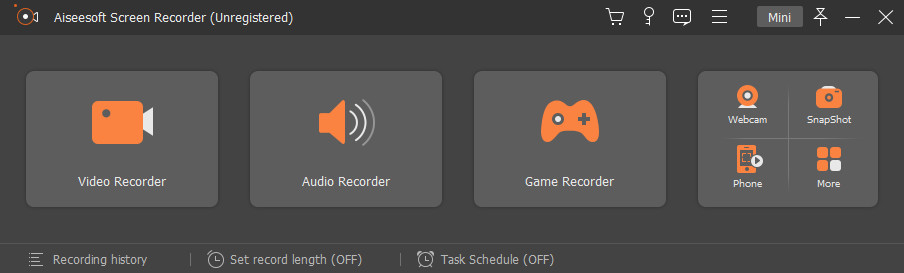
- Activez le son du système et cliquez sur l'icône REC rouge pour démarrer l'enregistrement.
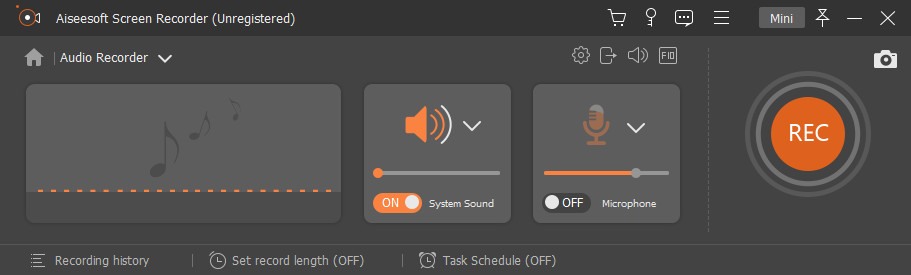
- Après l'enregistrement, cliquez sur l'icône carré rouge pour arrêter et choisissez un emplacement pour l'enregistrer.
Comment faire pour Audacity enregistrer l'audio d'un ordinateur ?
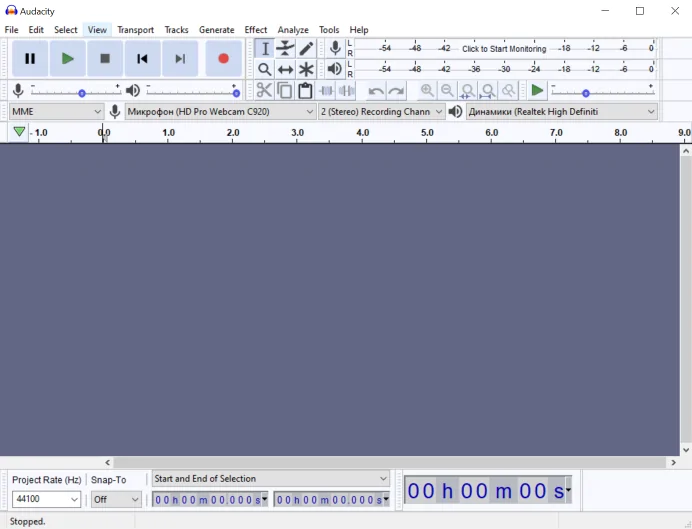
Audacity est un programme professionnel d'enregistrement et d'édition audio. Mais il n'y a pas d'enregistrement d'écran ou de webcam.
Comment faire Audacity enregistre l'audio de l'ordinateur? Here are the steps to record audio from computer with Audacity:
- Tout d'abord, téléchargez le programme depuis le site Web d'Audacity sur votre ordinateur.
- Ensuite, nous devons choisir Windows WASAPI, comme le montre l'image.
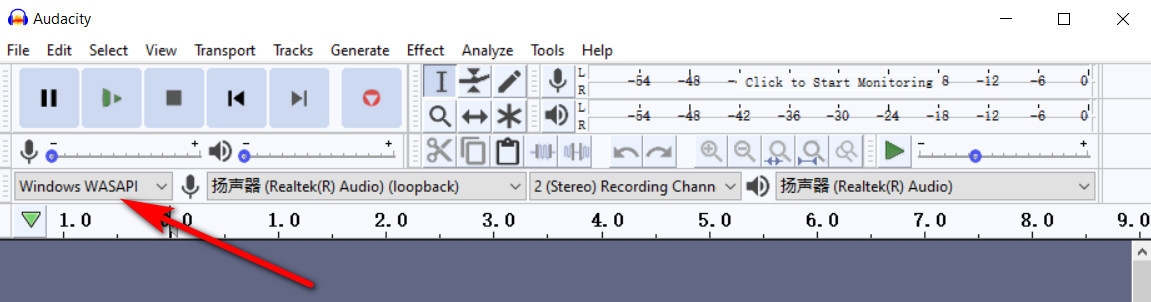
- Ensuite, allez dans Pistes, cliquez sur Piste stéréo dans Ajouter une nouvelle. Ensuite, vous pouvez appuyer sur le bouton d'enregistrement rouge pour le démarrer.
- Enfin, cliquez sur Fichier > Enregistrer le projet > Enregistrer le projet sous pour enregistrer votre fichier d'enregistrement.
Comment enregistrer l'audio d'un ordinateur avec QuickTime Player ?
QuickTime Player est un outil audio intégré sur Mac. Mais il doit fonctionner avec un logiciel nommé Blackhole pour enregistrer l'audio de l'ordinateur sur Mac à tout moment.
- Téléchargez Blackhole et configurez-le. Ensuite, créez un nouveau périphérique agrégé qui combine à la fois votre microphone et Blackhole.
- Ouvrez QuickTime, choisissez Nouvel enregistrement audio dans le menu Fichier. Ensuite, choisissez Aggregate Device comme entrée lors de l'enregistrement.
- Cliquez sur le bouton « Enregistrer » pour commencer à capturer l'audio et cliquez sur « Stop » une fois l'opération terminée. Ensuite, vous pouvez enregistrer l'audio sur votre ordinateur maintenant.
Comment enregistrer de l'audio sur Windows 10 avec Voice Recorder ?
Voice Recorder sur Windows 10 offre un moyen simple d'enregistrer de l'audio. Nous pouvons l'utiliser pour enregistrer le son externe du microphone.
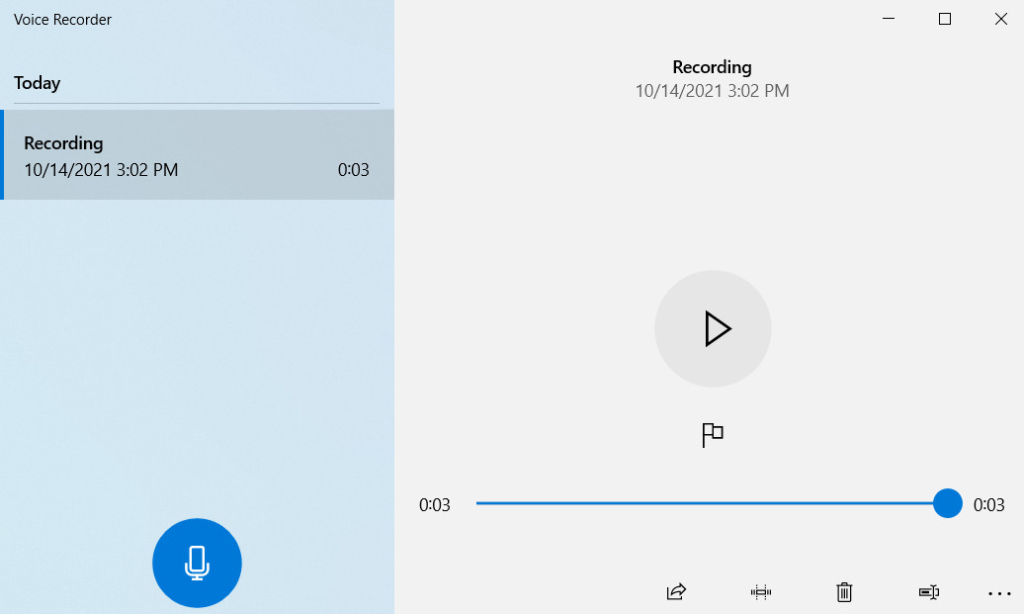
- Recherchez l'enregistreur vocal dans la barre de recherche de Windows.
- Cliquez sur l'icône du microphone pour démarrer l'enregistrement.
- Cliquez sur le bouton Arrêter pour le terminer et l'enregistrement sera automatiquement sauvegardé sur votre ordinateur.
Comment enregistrer du son à partir d'un ordinateur avec un enregistreur de son gratuit ?
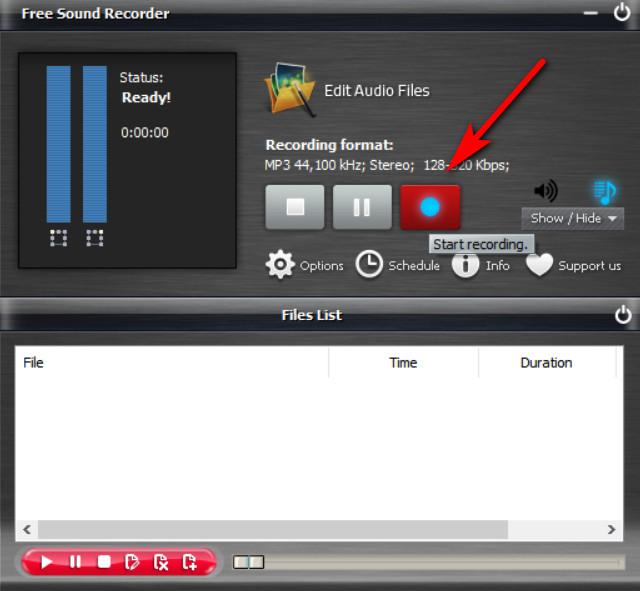
Enregistreur sonore gratuit est un moyen facile d'enregistrer l'audio d'un ordinateur. Il prend en charge l'enregistrement du son à partir de l'audio du système et des microphones. Il vous suffit de cliquer sur l'icône rouge pour démarrer l'enregistrement. Et cliquez sur la première icône pour arrêter l'enregistrement. Ensuite, votre fichier sera enregistré automatiquement sur votre ordinateur.
Comment enregistrer l'audio d'un ordinateur en ligne - Capture d'écran?
- Ouvrez le Capture d'écran site Web et cochez la case Son, puis cliquez sur le bouton Démarrer l'enregistrement.
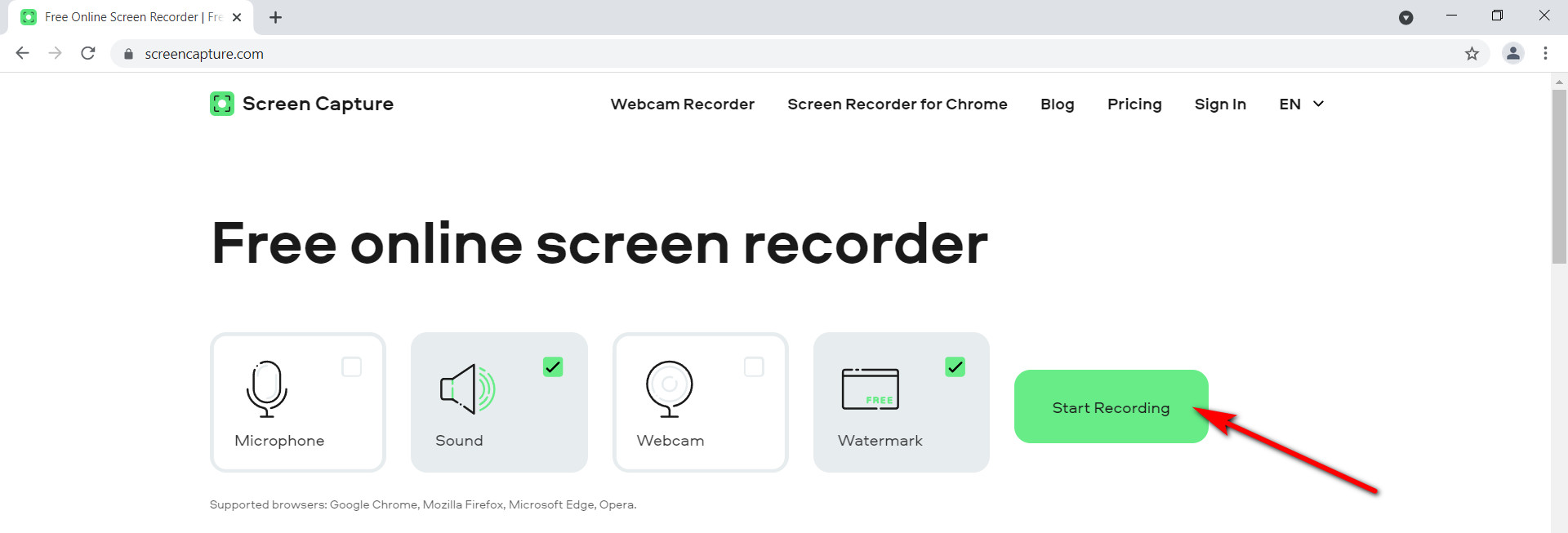
- Il vous suffit de cliquer sur le bouton Arrêter l'enregistrement pour l'arrêter et de trouver le bouton de téléchargement pour sauvegarder votre enregistrement sur votre ordinateur.
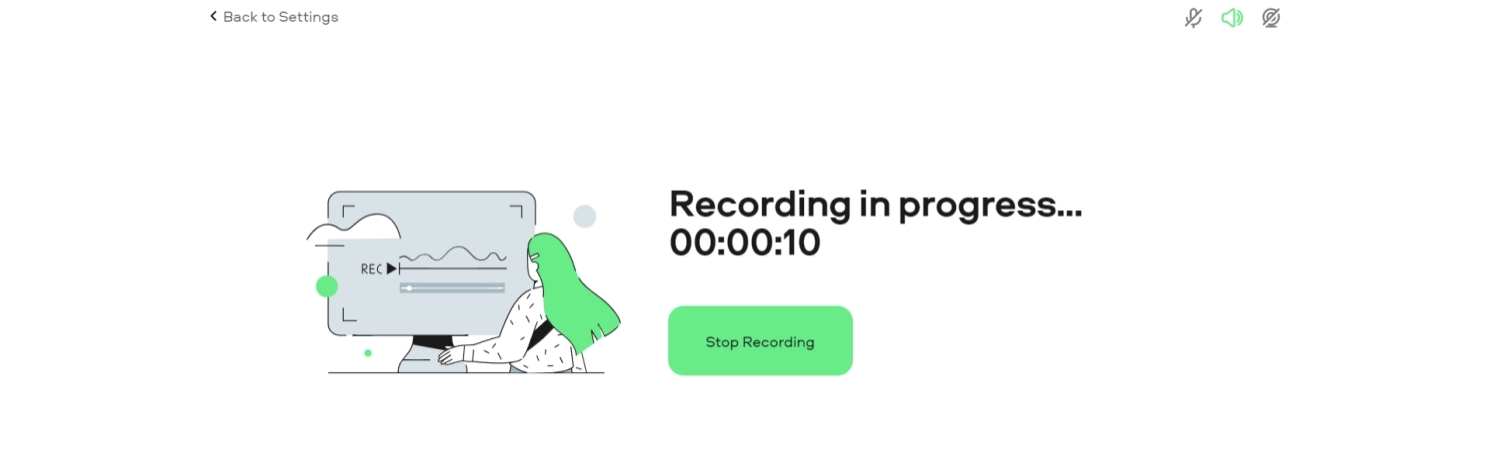
Comment enregistrer de l'audio à partir d'un ordinateur en ligne avec l'extension de capture audio Chrome ?
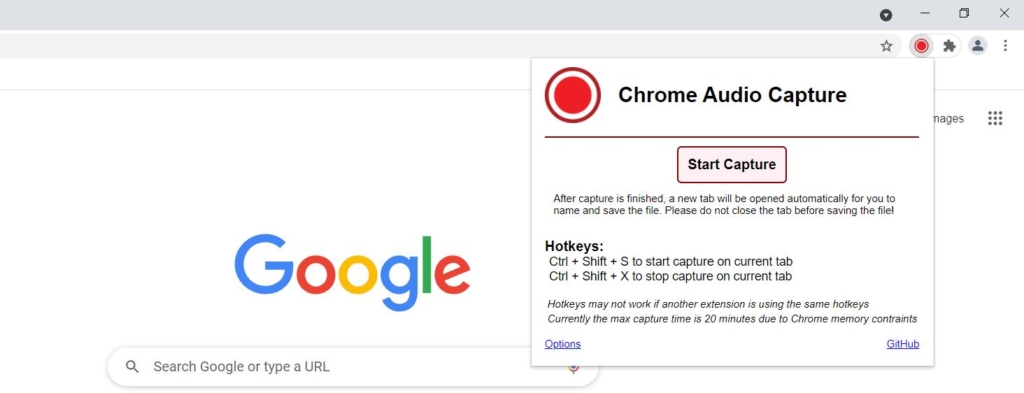
Capture audio Chrome est l'une des meilleures extensions Chrome qui vous permet d'enregistrer l'audio d'un ordinateur. Cependant, il faut savoir que les enregistrements sont limités à 20 minutes.
- Recherchez Chrome Audio Capture sur Google, puis ajoutez-le à partir de la boutique en ligne Chrome.
- Ouvrez-le et cliquez sur le bouton "Démarrer la capture".
- Cliquez sur "Enregistrer la capture" pour arrêter l'enregistrement, puis trouvez un emplacement pour conserver votre enregistrement.
Tableau comparatif des enregistreurs audio
| Logiciels | Sources sonores | Compatibilité | Type d'application |
| Enregistreur d'écran AmoyShare | Audio du système et des périphériques externes | Windows et Mac | Application de bureau |
| Audacity | Audio du système et des périphériques externes | Windows et Mac | Application de bureau |
| QuickTime Player | Microphone | Mac | Application intégrée sur Mac |
| Enregistreur vocal | Microphone | Windows | Application intégrée sous Windows |
| Enregistreur sonore gratuit | Audio du système et du microphone | Windows et Mac | Application de bureau |
| Outil en ligne – Capture d'écran | Audio du système et des périphériques externes | Windows et Mac | Application basée sur le Web |
| Outil en ligne - Capture audio Chrome | Son système uniquement | Windows et Mac | Application basée sur le Web |
Conclusion
Dans cet article, j'ai présenté huit méthodes sur la façon de enregistrer le son de l'ordinateur. Et j'ai fait un tableau comparatif de chaque enregistreur.
Vous pouvez voir Enregistreur d'écran AmoyShare se démarque de ces enregistreurs audio de bureau. Il est compatible avec Windows et Mac. Vous pouvez l'utiliser pour enregistrer l'audio du système et les sons du microphone sans limitation. La chose la plus importante est qu'elle vous permet d'enregistrer de l'audio sans bruit de fond.
Outre l'enregistrement audio à partir d'un ordinateur, il dispose de fonctions puissantes qui prennent en charge la capture de votre écran sans filigrane.
Supposons que vous ne vouliez pas perdre votre temps à les tester un par un, essayez simplement AmoyShare Screen Recorder. C'est certainement le meilleur enregistreur que vous recherchez !
Screen Recorder
Capturez instantanément de la vidéo et de l'audio HD
- pour Windows 10/8/7
- pour Mac OS X 14+
- Pour Android
Questions Fréquemment Posées
Comment enregistrer l'audio et le microphone d'un ordinateur ?
ous pouvez enregistrer l'audio et le microphone de l'ordinateur avec Enregistreur d'écran AmoyShare. Tout d'abord, cliquez sur l'enregistreur audio après l'avoir lancé. Ensuite, activez le bouton Son du système et microphone. Enfin, cliquez sur l'icône REC pour démarrer votre enregistrement.
Comment enregistrer de l'audio interne sur un PC ?
1. téléchargement Enregistreur d'écran AmoyShare sur votre PC. 2.Cliquez sur l'enregistreur audio après l'avoir lancé. 3.Ensuite, activez le bouton System Sound, vous pouvez maintenant enregistrer l'audio interne sur PC en cliquant sur l'icône REC.